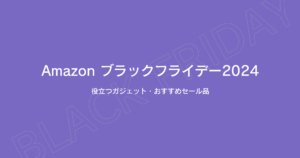テレワーク制度を利用して自宅で仕事をするなら、デスク周りは仕事に集中しやすいように最適化していきたいと思うはず。
この記事では、IT業界で5年以上テレワークを経験している中で、「生産性があがるもの」「購入してよかったモノ」を中心に、実際に購入・試したモノを紹介していきます。
この記事がテレワークを快適に過ごすための参考になれば幸いです。
- テレワークで必須だと感じる生産性があがるモノを紹介
- デスク環境を快適にする購入してよかったモノを紹介
テレワークで必須だと感じるデスクガジェット
電動昇降式スタンディングデスク:山善 ELD-FS
テレワークだと1日を通してパソコンに向かう時間が長くなります。
同じ姿勢で椅子に座り続けるのは腰痛や肩こりの原因になるため、それらを予防するためにスタンディングデスクは必須だと感じています。
座り・立ち姿勢を切り替えることで体への負担を軽減させるだけでなく、精神的にもリフレッシュすることができます。
昇降式のデスクには電動・ガス式・手動の3種類ありますが、好みの高さを記録してボタン一つで高さを調整できる電動式がおすすめです。
デスクを置くスペースとの相談にもなりますが、天板はなるべく広いものを利用した方が圧迫感がなくおすすめです。
拡張モニター:Dell U2720Q(U2720QM)
会社から支給されるノートPCだけだと画面が小さく、タブやアプリケーションの切替が不便に感じます。
外付けモニターがあればパソコン画面上の作業スペースが広がるイメージになるため、複数の資料を比較したりWeb会議時の議事録も取りやすくなり、効率化につながります。
さまざまなサイズが発売されていますが、おすすめは21〜27インチのモデルです。27インチよりも大きいと視野内に画面がおさまらなくなり、視線や首を上下左右に動かさなければいけなくなり、疲れやすくなります。
モニターアーム:エルゴトロン LXデスクマウント モニターアーム

拡張モニタを利用する上で必須なのがモニターアームです。
モニターを省スペースで設置でき、モニタースタンドを利用するよりも角度や高さを自由に変えることができるようになります。
また、モニター下にスペースができるため、スピーカーや小物などを置くことができ、デスクをスッキリとさせることができます。
モニターアームには規格があります。紹介しているエルゴロトロンのモニタアームを利用する場合は「VESA規格」に対応しているか確認が必要です。
無線キーボード:MX Keys mini KX700PG

ノートパソコンのキーボードだとどうしても「パソコンを設置する位置」が限られてしまうため、可能であれば自分が気に入るお気に入りのキーボードを用意することをおすすめします。
無線モデルであれば配線が必要ないため、デスク周りをスッキリさせながら使用することができます。
おすすめロジクールのMX KEYSシリーズです。長時間の使用でも疲れにくい「パンタグラフ式」であり、浅いキーストロークながらしっかり打鍵感を感じることができます。
miniは通常モデルと比較してテンキーレスタイプになるため普段テンキーを使用しない場合はminiモデルがおすすめです。
無線・静音マウス:ロジクール Signature M650

キーボードと同様、ノートパソコンのトラックパッドを使うよりもマウスがあったほうが効率的に仕事を進めることができます。
マウス選びは形状や軽さ、接続性、静音性など幅広い種類が発売されていますが、テレワーク用であれば「無線」「静音」マウスがおすすめです。
デスクのスペースを取らず、クリック音を抑えているためWeb会議時でも相手に不快なクリック音が伝わることはありません。
スピーカーフォン:Jabra Speak シリーズ

スピーカーフォンはスピーカーとマイクが一体になったガジェットになります。
Web会議はイヤホンやノートパソコンに標準搭載されているスピーカーマイクでも行えますが、イヤホンは耳が疲れること・ノートパソコン標準のスピーカーマイクは音質や集音性が悪いところがデメリットになります。
Jabraから発売されているスピーカーフォンは企業での導入実績が多いため信頼性が高く、ノイズキャンセル機能やクリアな音声で快適なWeb会議を実現します。
Webカメラ:ロジクール C920

ノートパソコンに搭載されているカメラだと角度調整が難しく、設置状況によってはカメラを見下ろす形で写ることになります。
カメラを選ぶときは画質やオートフォーカス性能、画角の広さ、明るさ調整機能があると安心です。
画質については4Kなど高性能モデルを選ぶ必要はありませんが、安価なモデルだとノイズがのったり白飛び・黒潰れが起こる可能性も高いため注意が必要です。
充電器:Anker PowerPort III 2-Port 100W

充電はパソコンやスマートフォンを充電するのに使用します。
ノートパソコン付属の電源だとサイズも大きくコンセント口も一つ占有してしまいますが、別で充電器を用意することでデスク環境をコンパクトにまとめることができます。
デスクマット:ミワックス MX-6230-BK

デスクマットはデスクを利用する上では必須だと考えています。理由としは「デスクへの傷を防止する」「デスクの劣化を防止する」ことができるためです。
テレワーク中はデスクで飲み物を飲むことも多いと思いますので、水をはじくデスクマットがおすすめです。
マウスパッド:ロジクール MP10GR

マウスパッドは安価なモノでも利用することをおすすめします。理由としてはマウス操作によるデスクへのダメージを軽減させることができるためです。
普段マウス操作で手首が疲れる人はクッション付きのマウスパッドがおすすめです。
スマホスタンド:elago M2 Stand

スマホスタンドはスマホを立てかけるだけのアイテムですが、利用することによりスマホ通知の視認性を上げることができます。
電話やチャット通知をスマホを触らずに確認できるようになるため、スマホを無駄に操作・確認する手間がなくなります。
USBハブ

USBハブはパソコンへ接続することで外部接続端子を拡張することができます。
クラムシェルモードでデュアルモニター操作をする場合や、ノートパソコンに標準搭載されているUSBポートが足りない場合に使用します。
USBハブにはUSB-Aを拡張するだけでなく、モデルによってはHDMI端子やSDカードを読み込める製品もあります。仕事だけでなくプライベートでも利用できるUSBハブを選ぶことをおすすめします。
テレワークを快適にする購入してよかったモノ
パソコンスタンド:boyata ノートパソコンスタンド
パソコンスタンドはノートパソコンの高さや角度を簡単に調整することができ、画面を目線の高さに合わせることができます。
結果、姿勢改善や肩こりの予防になります。
パソコンスタンドはさまざまなメーカーから発売されていますが、頑丈さを重視する場合はboyata製がおすすめです。ただし重いため持ち運びには向いていません。
浄水器:パナソニック TK-CJ23-H

テレワークのため自宅で仕事をしていると、飲食も自分で用意する必要があります。
オフィスに出社していると無償で水やお茶を飲むことができましたが、自宅だとすべて自分で用意する必要があります。
もともとはミネラルウォーターを購入していたのですが、購入する手間や費用、飲んだ後のごみのかさばりが発生します。その点、浄水器であればミネラルウォーターを買わずに安心・安全な水を簡単に確保することができます。
費用もミネラルウォーターよりも安く済み場所も取らないため、浄水器は蛇口直結型がおすすめです。
観葉植物

仕事や生活に直接影響を与えるものではありませんが、緑は安らぎや癒しを与えてくれる色です。
おすすめなのは場所を取らずに置ける卓上観葉植物、水やりの手間が少なく枯れにくいフィカスがおすすめです。
休憩や仕事終わりにリフレッシュできるアイテム2選
ノイズキャンセル機能付きワイヤレスイヤホン

テレワークだと自宅で仕事をすることになります。仕事の状況にもよりますが、合間に筋トレや散歩、家事、料理を行うこともできます。
音楽や動画配信を見ながら休憩もできるため、休憩や合間時間を楽しむならノイズキャンセリング付きワイヤレスイヤホンがおすすめです。
短い時間のWeb会議であれば耳の疲れも少ないため、仕事で使うことができるところも魅力のひとつです。
タブレット
タブレットがあればAmazonプライム、Netflix、youtubeなどの動画配信サービスやKindleで小説や漫画を読んだりと大画面で多くのことを行えます。
他社が行うウェビナーへ参加するなど、業務利用もできます。(自社や機密情報をやりとりする打ち合わせでは極力使わないようにしましょう。面倒なことに巻き込まれる可能性があります。)
まとめ テレワークを快適にするためのガジェット・アイテム紹介

最後まで見ていただきありがとうございました。
この記事ではテレワークを快適にするための必須アイテム、購入してよかったアイテム、リフレッシュできるアイテムについて紹介してきました。
テレワークは会社と異なり自分で必要な環境を揃える必要がありますが、その分自分にしかない環境を整えられるところも魅力のひとつになります。
この記事が参考にテレワーク環境づくり、生産性向上の参考になれば幸いです。